欢迎您访问我爱IT技术网,今天小编为你分享的电脑教程是:【创新声卡安装教程操作流程】,下面是详细的分享!
创新声卡安装教程操作流程
大家都知道,创新声卡5.1SB0060高音非常的清晰,低音非常的饱满。音质可以说是好到无可挑剔。虽然我没怎么唱歌,但是对这一型号的创新声卡还是非常喜欢和了解的。如果读者朋友,你有2.0或者2.1的音响,大可以试试这款声卡,虽说是入门级别的,但这货现在已经完全是正品难求了哦。很多朋友因KX驱动所能达到良好音效想装KX驱动 ,却因为安装复杂而望而却步,西西给大家做一个Kx3538通用的安装教程。

双击
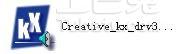
开始安装驱动
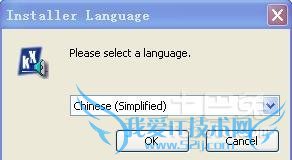
点OK出现如下界面
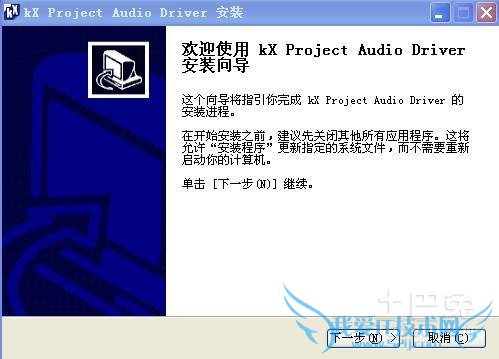
点下一步
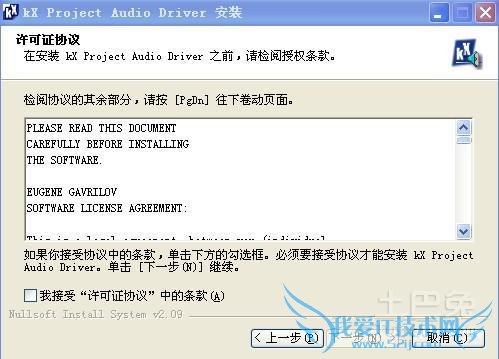
我接受前面打钩再点下一步
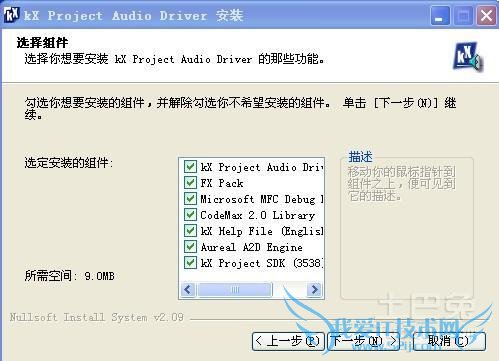
下一步

继续下一步
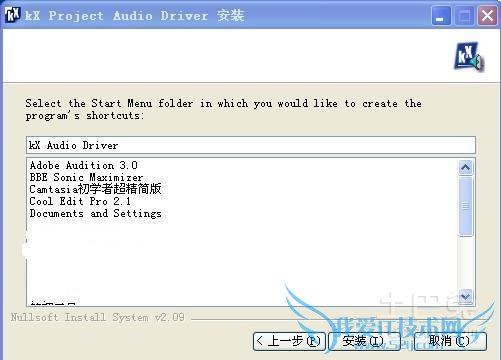
点击安装

下一步
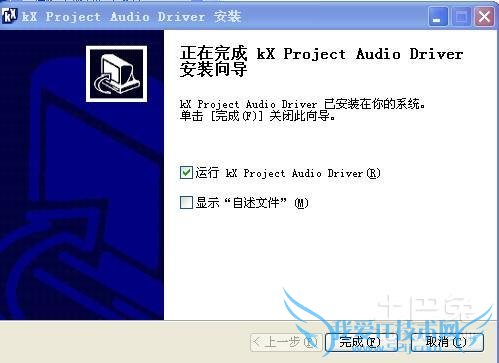
去掉显示自述文件的勾点完成进入驱动安装界面:
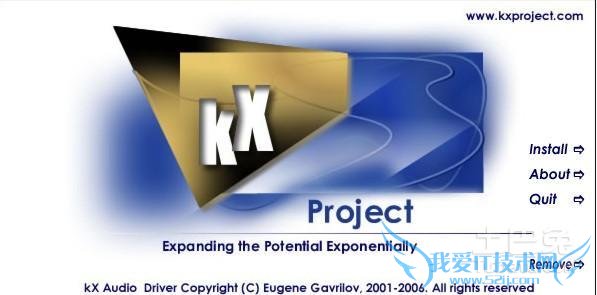
点击
安装——弹出下图
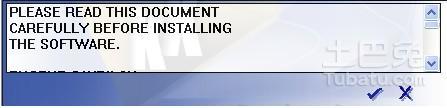
点那个对勾——————

确定
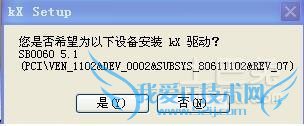
是

对VST熟悉的朋友可以点确定去指向VST插件路径,一般聊友建议点取消

确定

最后确定后自动重新启动电脑,至此驱动安装完成。
电脑重启动后右下角任务栏会出现一个KX图标
此时能听不能说,还得安装插件和补丁,请先退出右下角的那个KX图标然后打开一开始解压获得的
文件夹,复制里面的三个文件

然后打开C:WINDOWSsystem32,在此目录下粘贴这三个文件

点击全部
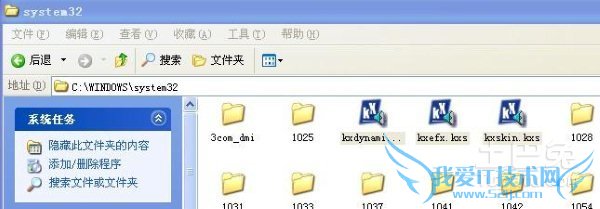
回头再次打开解压获得的另外一个文件夹
打开 运行里面的
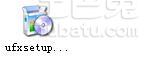
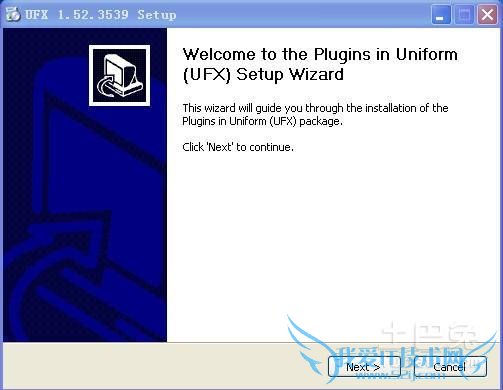
Next(下一步)
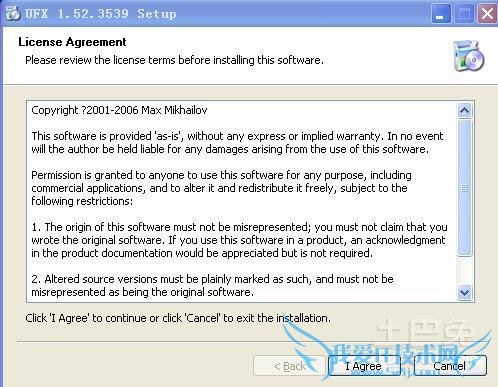
I Agree(我同意)

Install(安装)
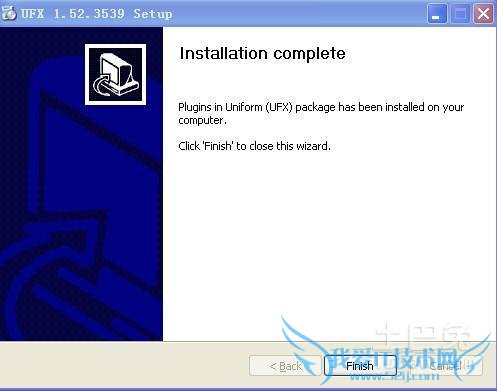
Finish(完成)
再次打开解压所得文件夹,打开
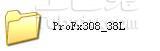
复制里面的

粘贴至C:Program FileskX Audio Driver

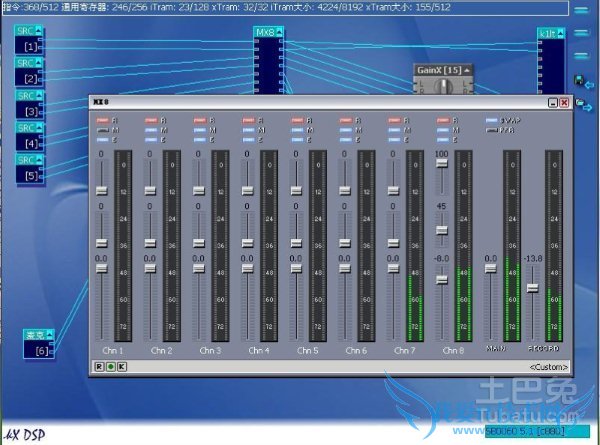
此时点击开始——程序——kX Audio Driver——kX Mixer
重启KX管理器,然后双击先前刚才复制粘贴的

提示

点确定
至此全部安装完成,右击电脑右下角的KX图标,点击KX数字信号处理器,弹出KX DSP界面,如下图
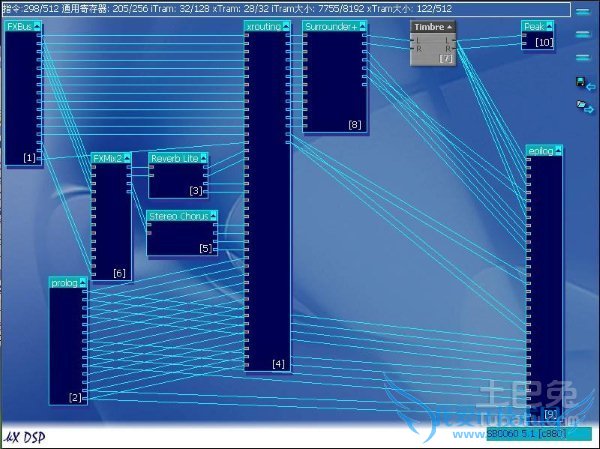
点右边的
载入设置……)开始载入连线图
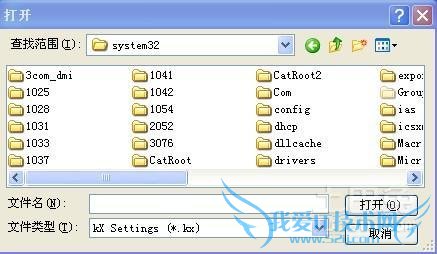
从查找范围找到如下图所示

选中要载入的文件,点打开弹出如图界面。
到了这一步,小编我只想说一句,太不容易了,同时,也要恭喜你,终于安装成功了,至此您就能听也能说了。再次恭喜你,终于可以开始使用你的声卡唱歌咯!小编提醒大家一下,这种型号比较适合平时唱着玩儿的朋友,需要注意的是不同的麦克风和不同的歌曲也需要不一样的调节。
关于创新声卡安装教程操作流程的用户互动如下:
相关问题:创新声卡7.1安装教程 跪求啊!
答:KX驱动! >>详细
相关问题:WIN7 64位系统 创新声卡驱动安装教程求解。
答:点驱动包,安装,喝杯茶,OK >>详细
相关问题:创新5.1声卡0060KX安装教程
答:如果只是关掉了,不需要重新安装的,在开始菜单里,有一个KX的,选择哪个KX Mixer。。,,就可以了,就能打开了。。。。。。。。。。。 或者如果你的右下角有哪个KX,右击他,选择第二个数字信号处理器,然后在右上角有一个载入,选择效果打开就... >>详细
- 评论列表(网友评论仅供网友表达个人看法,并不表明本站同意其观点或证实其描述)
-
